- Created by Katarina Repo, last modified by Laura von der Hagen on Jul 12, 2023
Hae virkailijan tiedot
Yksittäisen virkailijan hallintanäytöllä voit tarkastella ja hallinnoida virkailijan tietoja ja käyttöoikeuksia.
- Hae virkailija: https://virkailija.opintopolku.fi/henkilo-ui/henkilohaku tai katso: Henkilöhaku
- Avaa virkailijan tiedot klikkaamalla henkilön nimeä
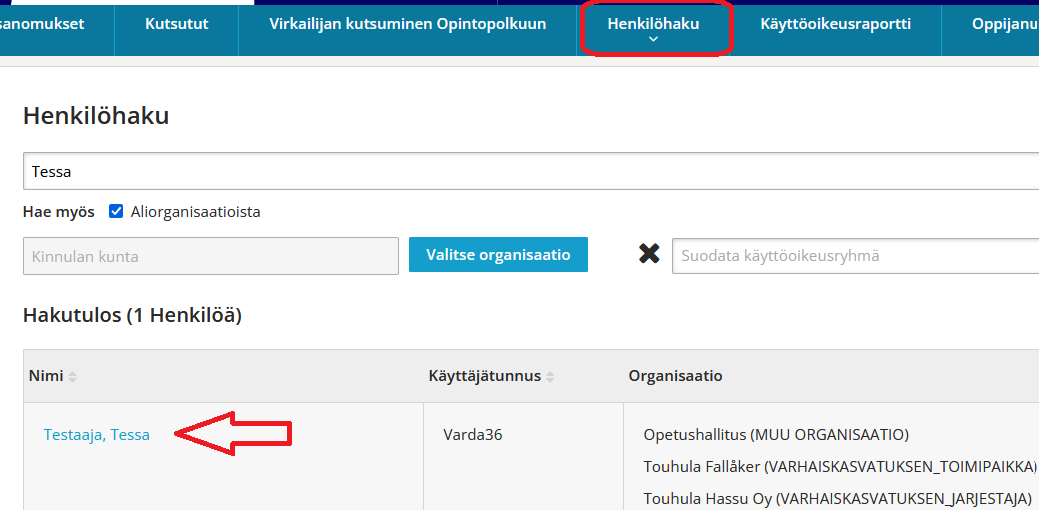
Tarkastele henkilön perustietoja
Henkilön perustiedoista pääkäyttäjä voi muuttaa vain asiointikieltä toisen puolesta, muita tietoja voi vain katsella. Henkilötiedot saadaan väestötietojärjestelmästä.
Koulutustoimijan vastuu- ja pääkäyttäjän näkymä

Korkeakoulun pääkäyttäjän näkymä

OPH:n rekisterinpitäjän näkymä

Aseta salasana
Opintopolun vastuukäyttäjä tai pääkäyttäjä voi tarvittaessa vaihtaa salasanan toisen virkailijan puolesta. Lue lisää: Salasanan asettaminen ja vaihtaminen
Hallinnoi Hakatunnisteita
Korkeakoulun pääkäyttäjä voi hallinnoida Hakatunnisteita. Lue lisää: Hakatunnuksen lisääminen virkailijan tietoihin
Hallinnoi yhteystietoja
Opintopolun vastuukäyttäjä tai pääkäyttäjä voi tarvittaessa lisätä ja poistaa yhteystietoja toisen virkailijan puolesta. VTJ-yhteystietoja ei voi päivittää Opintopolun kautta.

Hallinnoi virkailijan organisaatioita
Organisaatio passivoidaan virkailijan tiedoista automaattisesti, kun käyttöoikeus organisaatioon päättyy.
Vastuu- ja pääkäyttäjä voi passivoida joitakin organisaatiotietoja. Jos vastuu- tai pääkäyttäjä huomaa virkailijalla tarpeettomia organisaatioita, ne tulee passivoida, mikäli painike on valittavissa.
Tässä osiossa näkyy henkilön organisaatiot. Jos "Näytä myös passivoidut" on valittu, näytetään sellaisia organisaatioita, joihin virkailija on aikaisemmin kuulunut.

Hallinnoi käyttöoikeuksia
Tarkastele voimassa olevia käyttöoikeuksia
Tässä osiossa näkyy henkilön voimassa olevat käyttöoikeudet.
Jos Myönnä ja Sulje -painikkeet ovat valittavissa (sinisiä), se tarkoittaa sitä, että voit käsitellä kyseisiä käyttöoikeuksia.
Jos myöntämiseen ei ole riittävästi käyttöoikeuksia, napit ovat disabloituja (harmaita). Tällöin käyttöoikeuden voi myöntää Opintopolun vastuukäyttäjä tai toisen palvelun pääkäyttäjä tai toisen organisaation pääkäyttäjä tai vastuukäyttäjä.
Myönnä jatkoaikaa
Käyttöoikeuksille voi myöntää jatkoaikaa, eli tähän ei tarvita anomusta. Myönnettäessä käyttöoikeus suoraan Myönnä -painikkeella, uusi päättymispäivämäärä on oletuksena vuoden päässä sen hetkisestä päivästä. Päivämäärää voi kuitenkin muokata suoraan päivämääräkenttään ennen käyttöoikeuden myöntämistä. Huomaa, että päivämäärää voi muokata vain yhdelle riville kerralla.
Sulje käyttöoikeus
Käyttöoikeuden voi sulkea Sulje-painikkeella, jos Sulje -painike on valittavissa (tummanharmaa). Muussa tapauksessa käyttöoikeuden sulkee toinen virkailija. Mikäli olet epävarma siitä, kuka käyttöoikeuden voi sulkea, voit tiedustella asiaa Opetushallituksesta (ks. Ohjeet ja yhteystiedot).

Avoimet käyttöoikeusanomukset
Tässä osiossa näkyy virkailijan kaikki aktiiviset käyttöoikeusanomukset. Tässä voi käsitellä käyttöoikeusanomuksia vastaavasti kuin käyttöoikeusanomusten hallinnassa.

Mikäli käyttöoikeudet eivät riitä käyttöoikeuksien käsittelyyn, myönnä- ja hylkää -painikkeet ovat disabloituja.

Sulkeutuneet käyttöoikeudet
Virkailijan tiedoissa näytetään myös jo sulkeutuneet käyttöoikeudet. Jos virkailija tarvitsee sulkeutunutta käyttöoikeutta, sen voi lisätä hänelle suoraan Lisää käyttöoikeuksia -toiminnolla (ks. seuraava kohta).

Lisää käyttöoikeuksia (ilman anomusta)
Virkailijalle voi lisätä käyttöoikeuksia ilman hänen itsensä tekemää anomusta. Organisaation valinnan helpottamiseksi omat organisaatiot tulevat alasvetovalikkoon automaattisesti hakukenttää klikkaamalla. Myös hakusanaa voi käyttää. Opetushallitus voi käyttää vain hakusanaa, koska ilman hakusanaa listaus olisi liian pitkä.
Huomaa, että mikäli käyttöoikeus lisätään suoraan tunnukselle, siitä ei lähde sähköpostitse ilmoitusta virkailijalle.
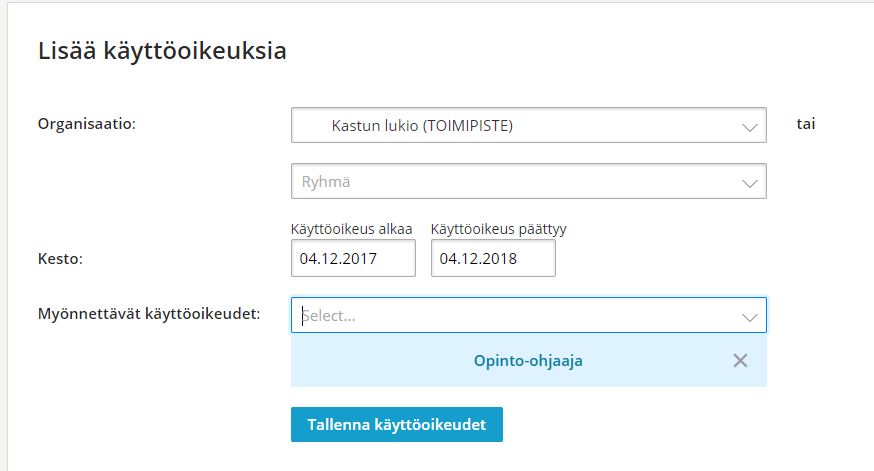
Uppgifter om administratörer samt deras användarrättigheter och organisationer
Sök uppgifter om administratör
I vyn för en enskild administratör kan du granska och administrera uppgifter andra administratörers uppgifter och användarrättigheter.
- Sök administratören: Sökning av person
- Öppna uppgifterna om administratören genom att klicka på hens namn
Granska basuppgifter
I administratörens basuppgifter kan huvudanvändaren och den ansvariga användaren endast bearbeta ärendespråket. Övriga uppgifter kan endast läsas. Personuppgifterna fås från befolkningsdatasystemet.
Vyn för ansvariga användare och huvudanvändare hos utbildningsanordnare

Vyn för högskolornas huvudanvändare

Vyn för Utbildningsstyrelsens registerförare

Bilda lösenord
Vid behov kan en ansvarig användare för Studieinfo eller en huvudanvändare byta lösenord åt en annan administratör. Läs mer: Salasanan asettaminen
Administrera Haka-identifikation
Högskolans huvudanvändare kan administrera Hak-aidentifikationsuppgifter. Läs mer: Hakatunnuksen lisääminen virkailijan tietoihin (på finska).
Administrera kontaktuppgifter
En ansvarig användare för Studieinfo eller en huvudanvändare kan vid behov lägga till och ta bort kontaktuppgifter för en annan administratörs del. Uppgifter som fås från befolkningsdatasystemet kan inte uppdateras via Studieninfo.
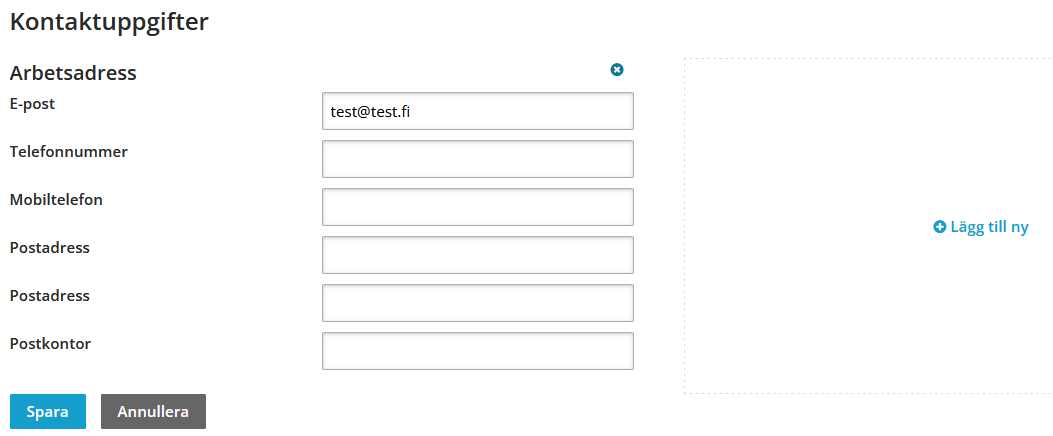
Administrera administratörens organisationer
Organisationen passiveras automatiskt då alla användarrättigheter i den upphör att vara giltiga.
Den ansvariga användaren och huvudanvändaren kan passivera en del organisationer. Om hen upptäcker felaktiga organisationer i en persons uppgifter ska de passiveras ifall det är möjligt.
Om man vill granska tidigare organisationer ska man välja "Visa också passiverade".

Administrera användarrättigheter
Granska giltiga användarrättigheter
Här visas användarrättigheter som är giltiga.
Om Bevilja och Stäng -knapparna kan väljas (de är blå/mörk grå) betyder det att du har rättigheter att behandla användarrättigheterna i fråga.
Om rättigheterna inte är tillräckliga är knapparna disablerade (grå). I sådana fall är det en annan administratör som beviljar och/eller stänger användarrättigheten.

Bevilja tilläggstid
Du kan bevilja tilläggstid till en användarrättighet utan att administratören anhållit om fortsättning. Observera att du kan ändra datumet för hur länge användarrättigheten är i kraft men endast en rad i taget. Användarrättigheten kan vara i kraft högst ett år åt gången.
Stäng användarrättighet
Du kan stänga en användarrättighet om knappen är aktiv, i andra fall är det en annan administartör som kan göra det.. Om du är osäker på vem som kan stänga en användarrättighet som du inte kan behandla kan du fråga Utbildningsstyrelsen (se Anvisningar och kontaktuppgifter).
Obehandlade användarrättighetsanhållanden
Du kan bevilja eller avslå användarrättighetsanhållanden. Ifall användarrättigheterna inte är tillräckliga är knapparna disablerade.

Stängda användarrättigheter
Också stängda användarrättigheter kan granskas. Ifall en administratör behöver rättigheten på nytt kan man lägga till den via Lägg till användarrättigheter (se nedan).
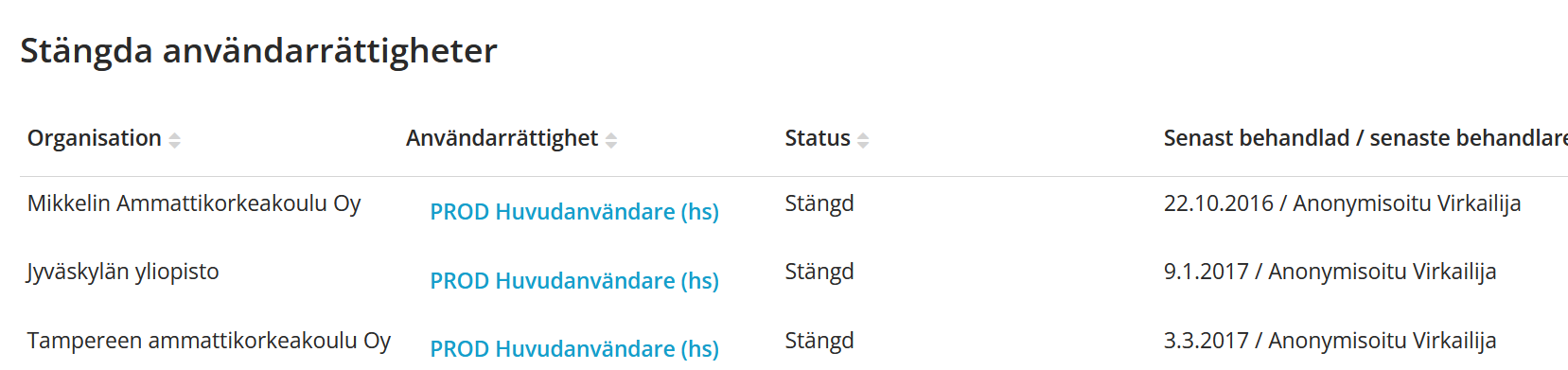
Lägg till användarrättigheter (utan anhållan)
Det är möjligt att lägga till användarrättigheter till en administratör utan att hen gör en anhållan.
Observera att ifall man lägger till en användarrättighet direkt så får personen inget automatiskt meddelande om saken.
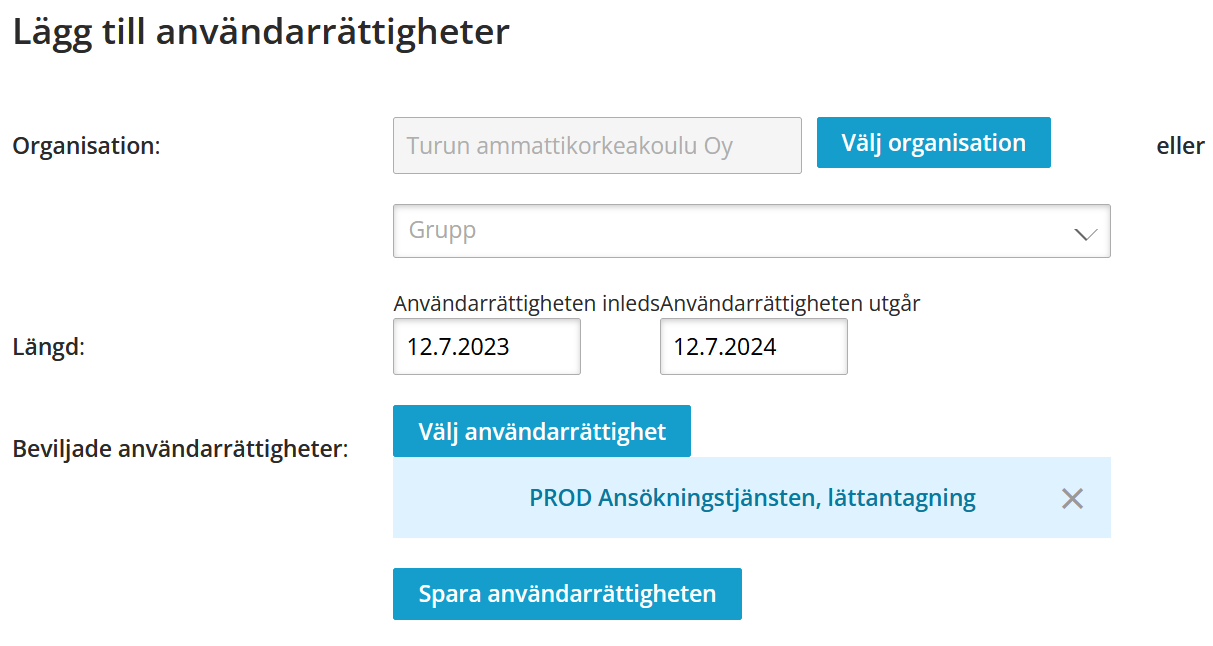
Sivun sisältö | Sidans innehåll
- No labels